如何關閉微距模式並自動開啟 iPhone 相機

學習如何關閉 iPhone 上的微距模式,讓你隨心所欲地拍攝所需照片,最佳化攝影體驗。
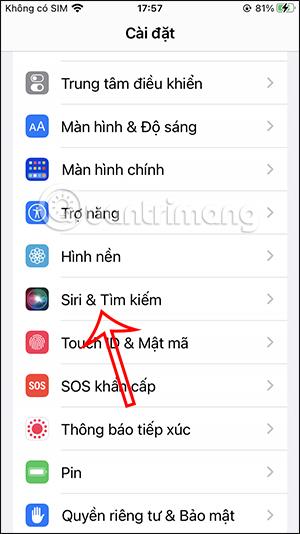
用戶可以透過系統中的可用設定完全更改 iPhone 上的 Siri 回應方式,使其符合自己的喜好。例如,如果您在某些特殊情況下不想使用iPhone 上的 Siri 回應聲音,您可以關閉它。或者,如果您願意,用戶可以讓 Siri 始終在螢幕上顯示他們的請求,以便他們可以看到內容並檢查 Siri 是否正確識別您的單字。下面的文章將引導您更改 iPhone 上的 Siri 回應類型。
在 iPhone 上更改 Siri 回應方式的說明
步驟1:
在iPhone介面上,用戶將點擊「設定」。然後我們點選Siri & Search再次調整Siri工具。
第2步:
接下來,使用者在使用 Siri 時點擊Siri Feedback來調整 Siri 的回應類型。
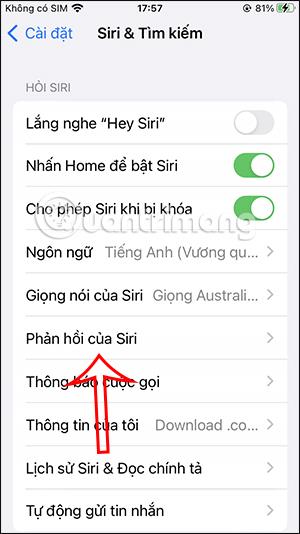
第2步:
此時,用戶將看到Siri的回應調整部分。在這裡,您將看到根據需要使用的選項:優先無聲回應、自動和優先口頭回應。
我們將從這 3 種 Siri 回應類型中選擇一種。
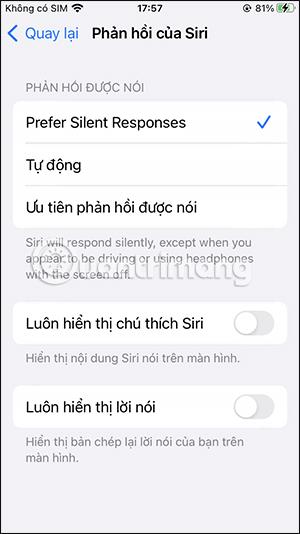
步驟3:
接下來還有另外2個設定項,包括:
我們將根據每個人的需求從 Siri 啟動我們想要使用的內容顯示模式。
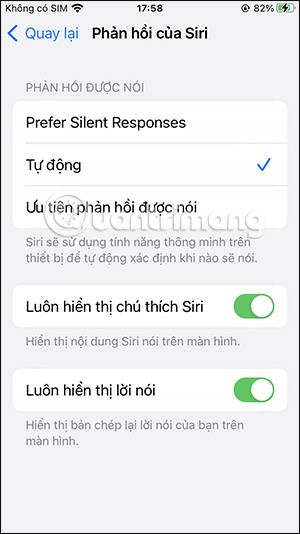
學習如何關閉 iPhone 上的微距模式,讓你隨心所欲地拍攝所需照片,最佳化攝影體驗。
升級到 iOS 16.2 和 iPadOS 16.2 後,您可以使用全新的 <strong>Freeform 應用程式</strong>,這是一款白板工具,有助於創造和協作。
Locket Widget 是一款幫助 iPhone 用戶快速分享照片的應用程序,使用此應用只需幾步即可與朋友分享珍貴時刻,無需繁瑣步驟。
只要收件者在您的通訊錄中並且擁有執行 iOS 15 或更高版本的 iPhone,您就可以輕鬆從 iPhone Health 應用程式分享健康數據。
了解如何在 iPhone、iPad 和 Mac 上設置 PayPal 作為 Apple ID 的付款方式,並獲得最佳的應用程序購買體驗。
Apple 推出了新的「與您分享」功能,並簡化了一些介面元素,使訊息體驗更加愉快。了解更多關於iOS 15訊息應用程式的新功能。
在這篇文章中,Quantrimang 將詳細說明如何從 iPad 上的「筆記」應用程式複製和貼上手寫筆記,並介紹使用 Apple Pencil 進行筆記的技巧。
為了使分割變得比以往更容易,Safari 提供了一項稱為「選項卡組」的功能,讓您可以方便地保存選項卡組到筆記。
學習如何輕鬆儲存 iMessage 訊息附件,包括文件和圖片。
學習如何使用 iPhone 共享日曆,無論是與特定人員還是公開給所有人。








